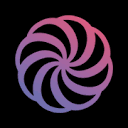先判断数据类型,再选择合适方法统一格式。使用“设置单元格格式”规范显示样式;对文本型日期用“查找与替换”修改分隔符;通过公式如DATE、SUBSTITUTE或DATEVALUE将其转为标准日期值;利用“分列”功能按YMD等格式批量转换文本为日期;最后统一设置所需显示格式,确保数据可参与计算。

在处理Excel中的日期数据时,经常会遇到格式不统一的问题,比如有的显示为“2024/1/1”,有的是“01-Jan-24”或“2024年1月1日”,甚至文本型日期“20240101”。这些不一致会影响排序、筛选和公式计算。以下是几种实用的批量标准化替换技巧,帮助你快速统一Excel中的日期格式。
识别当前日期数据类型
在进行替换前,先确认数据是真正的日期(数值型)还是文本型日期。可通过以下方式判断:
- 选中单元格,查看“开始”选项卡中“数字”组的格式显示——如果是“常规”或“日期”,可能是真正的日期值
- 在空白单元格输入公式 =ISNUMBER(A1),返回 TRUE 表示是数值型日期,FALSE 则为文本
- 文本型日期通常靠左对齐,而日期值默认靠右对齐
使用“查找与替换”配合格式设置
如果数据已经是标准日期值但显示格式混乱,无需替换内容,只需统一单元格格式:
- 选中目标区域 → 右键 → “设置单元格格式”
- 选择“日期”分类,或自定义格式如 yyyy-mm-dd
- 点击确定后所有选中日期将按新格式显示,不影响实际值
若需替换分隔符(如将斜杠替换为短横线),可使用查找替换功能:
- 按 Ctrl+H 打开查找替换对话框
- 查找内容输入:/,替换为输入:-
- 注意:此操作仅适用于文本型日期,否则会破坏原始日期值
文本型日期转标准日期并格式化
对于“20240101”、“2024.01.01”等非标准文本,需先转换为可识别的日期值:
- 使用公式 =DATE(LEFT(A1,4),MID(A1,5,2),RIGHT(A1,2)) 提取年月日生成标准日期(适用于“YYYYMMDD”格式)
- 对于“2024.1.1”类文本,可用 =SUBSTITUTE(A1,".","/") 转换为可识别格式,再用 -- 或 DATEVALUE 转为日期值
- 转换完成后,复制结果 → 右键 → “选择性粘贴” → “数值”,覆盖原数据
- 再统一设置单元格格式为所需样式,如“yyyy年mm月dd日”
利用“分列”功能智能转换
这是最高效的批量处理方法,尤其适合混合格式的列:
- 选中日期列 → 点击“数据”选项卡 → “分列”
- 第一步选“分隔符号”或“固定宽度”均可,直接点下一步
- 第二步也跳过,进入第三步
- 选择“日期”格式,下拉选择源数据的实际排列方式(如 YMD、DMY 等)
- 点击完成,文本自动转为标准日期值,并应用系统默认格式
- 最后再通过设置单元格格式统一外观
基本上就这些。关键是先判断数据类型,再选择合适的方法。避免直接在原始日期值上做字符替换,以免变成无法参与计算的文本。合理使用分列和公式转换,能高效实现时间数据的批量标准化。